Rip DVD ke MP4 (H.264/HEVC) dan format popular lain dengan Kualiti Asal
Cara Menyalin Cakera DVD Dilindungi untuk Menontonnya Dengan Mudah
Merobek dan menukar kandungan daripada DVD kepada format media ialah cara terbaik untuk menjadikannya boleh dimainkan merentas peranti yang berbeza dan mengekalkannya lebih lama. Tetapi bagaimana anda boleh merobek DVD yang dilindungi salinan? Jika anda tidak tahu, DVD yang dilindungi salinan disulitkan dengan DRM, yang menghalang penyalinan tanpa kebenaran. Nah, jika anda cuba merobek DVD buatan sendiri atau hanya mahu menyimpan kandungan secara peribadi, syukurlah, siaran ini merangkumi 6 kaedah mudah untuk merobek DVD yang dilindungi salinan!
Senarai Panduan
Kaedah 1: 4Easysoft DVD Ripper Kaedah 2: MakeMKV Kaedah 3: Brek tangan dengan libdvdcss Kaedah 4: WinX DVD Ripper Kaedah 5: Mengecilkan DVD Kaedah 6: Pemain Media VLC| Kaedah | Ciri Khas |
| 4Easysoft DVD Ripper | Ia merobek DVD yang dilindungi salinan dengan pecutan GPU dan output kualiti tanpa kerugian. |
| MakeMKV | Ia merobek DVD yang dilindungi salinan tanpa kehilangan kualiti. |
| Brek tangan | Ia menawarkan penyesuaian yang meluas untuk melaraskan kualiti output sebelum merobek DVD yang dilindungi salinan. |
| WinX DVD Ripper | Ia menyediakan antara muka intuitif untuk operasi merobek DVD yang dilindungi salinan pantas. |
| Mengecilkan DVD | Ia merobek DVD yang dilindungi salinan dengan output bersaiz kecil. |
| Pemain Media VLC | Ia menyediakan banyak format media untuk merobek DVD yang dilindungi salinan. |
Kaedah 1: 4Easysoft DVD Ripper
Kaedah pertama yang ingin dicadangkan oleh siaran ini ialah menggunakan profesional 4Easysoft DVD Ripper. Alat ini boleh merobek DVD yang dilindungi salinan dengan berkesan, membolehkan anda memperoleh dan menukar kandungannya kepada lebih daripada 500+ format digital dan pratetap peranti. Tidak kira jenis perlindungan cakera anda, alat ini boleh menyingkirkannya dengan mudah dan membolehkan anda mengekstrak kandungannya dengan cepat. Apakah yang menjadikan alat ini mampu mengekstrak kandungan dengan cepat? Nah, alat ini diselitkan dengan teknologi pecutan GPU yang membolehkannya mempercepatkan proses ripping dan penukaran! Selain itu, alat ini juga boleh mengekalkan kualiti standard asal kandungan DVD.

Sokong merobek DVD dengan perlindungan CSS, APS, RC, Sony DADC, dsb.
Benarkan anda merobek DVD yang dilindungi salinan pada kelajuan 30X lebih pantas dengan pecutan GPU.
Membolehkan anda menyesuaikan kandungan DVD dengan menambahkan sari kata, mempertingkatkan video dan banyak lagi.
Membolehkan anda merobek dan menukar pelbagai jenis DVD, termasuk DVD+R, DVD-R, dsb.
100% Selamat
100% Selamat
Langkah 1Pasang dan jalankan 4Easysoft DVD Ripper pada komputer Windows dan Mac anda. Kemudian, masukkan DVD dengan perlindungan salinan yang anda ingin carik kandungan pada pemacu cakera dalaman atau luaran. Klik menu "Muat DVD", pilih "Muat Cakera DVD", dan klik cakera yang dimasukkan.

Langkah 2Selepas itu, klik "Senarai Tajuk Penuh" untuk memuatkan semua tajuk dan bab cakera anda. Kemudian, klik kotak semak yang sepadan bagi kandungan yang ingin anda ekstrak daripada cakera. Klik "OK" untuk menyimpan pilihan anda.
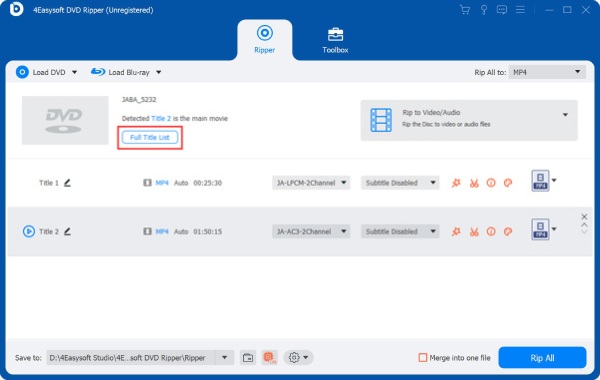
Langkah 3Seterusnya, klik butang lungsur "Rip All to:" di penjuru kanan sebelah atas. Kemudian, klik tab "Video" dan pilih format output daripada senarai. Anda juga boleh mengakses format output di bawah tab "Audio dan Peranti" dan pilih satu untuk menukar kandungan DVD anda yang ingin anda robek.

Langkah 4Selepas memilih format output yang anda inginkan, klik butang "Profil Tersuai" dengan simbol "Gear" untuk melaraskan pengekod, kadar bingkai, kadar bit, dsb., untuk mengekalkan kualiti standard asal kandungan DVD yang dipilih.

Langkah 5Kembali ke antara muka utama alat dan semak "Trek Audio" dan "Sari Kata". Kemudian, klik butang "Rip All" untuk memulakan prosedur merobek.

Kaedah 2: MakeMKV
Cadangan kaedah lain yang ingin ditawarkan atau dicadangkan oleh siaran ini ialah merobek DVD yang dilindungi salinan menggunakan MakeMKV. MakeMKV ialah alat penukar video percuma yang mengoyakkan cakera yang dilindungi seperti DVD dan Blu-ray. Walau bagaimanapun, ia hanya membenarkan anda menukar kandungan DVD kepada format MKV. Tetapi ia mengoyakkan kandungan dengan kelajuan yang hebat dan tiada kehilangan kualiti! Untuk merobek DVD yang dilindungi salinan menggunakan MakeMKV, berikut ialah langkah yang mesti anda ikuti:
Langkah 1Pasang dan jalankan MakeMKV pada komputer anda. Kemudian, masukkan DVD pada pemacu cakera dalaman atau luaran komputer anda. Kemudian, masukkan DVD pada pemacu cakera dalaman atau luaran komputer anda. Tunggu sehingga alat itu berjaya mengecam dan membaca kandungan DVD anda.
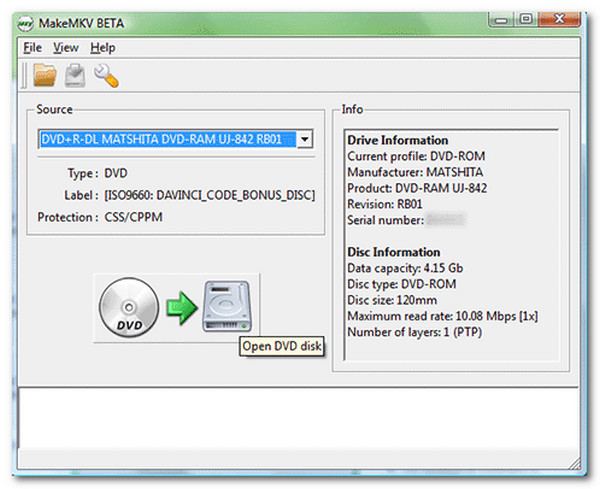
Langkah 2Daripada struktur pokok yang dipaparkan oleh MakeMKV, pilih tajuk, audio dan sari kata yang ingin anda robek. Kemudian, klik "MakeMKV" untuk memulakan prosedur merobek dan penukaran cakera.
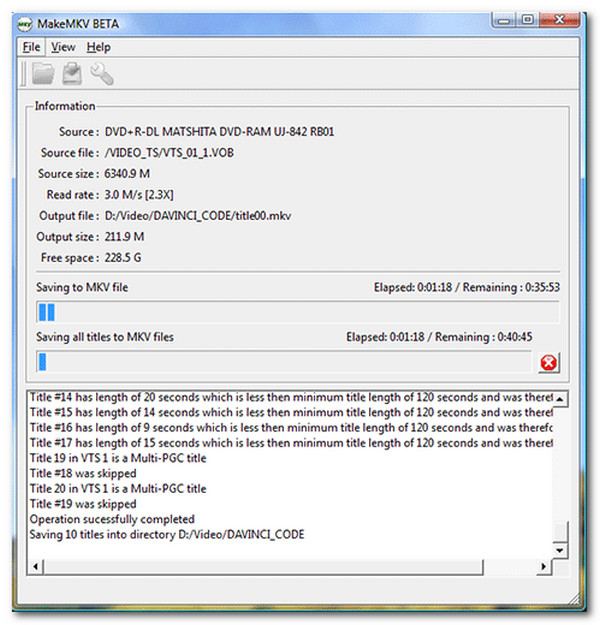
Kaedah 3: Brek tangan dengan libdvdcss
Selain daripada MakeMKV, Handbrake juga boleh merobek DVD yang dilindungi salinan. Ia juga merupakan alat percuma dan membolehkan anda menukar kandungan DVD kepada format digital. Perbezaan antara Handbrake dan MakeMKV ialah Handbrake menawarkan pelbagai format output. Malangnya, Handbrake tidak boleh merobek DVD yang dilindungi salinan secara langsung. Ia memerlukan perpustakaan libdvdcss untuk mengalih keluar perlindungan DVD. Inilah cara untuk menggunakan yang ini.
Langkah 1Pasang kedua-dua Handbrake dan libdvdcss pada komputer anda. Jika anda menggunakan Windows, salin fail .dll ke folder pemasangan Handbrake dalam C:Program FilesHandbrake dan namakan semula kepada libdvdcss.dll.
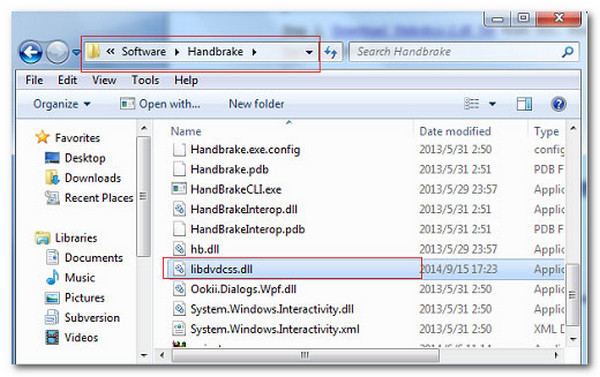
Jika tidak, jika anda menggunakan Mac Yosemite atau versi yang lebih lama, anda hanya perlu memuat turun dan memasang perpustakaan libdvdcss.
Sekiranya anda menggunakan El Capitan atau lebih baru, anda perlu memasang "Homebrew", lancarkan "Terminal" dengan menekan "Command + Space", taip "Terminal", dan tekan "Enter". Kemudian, masukkan "brew install libdvdcss" dan tekan "Selesai".
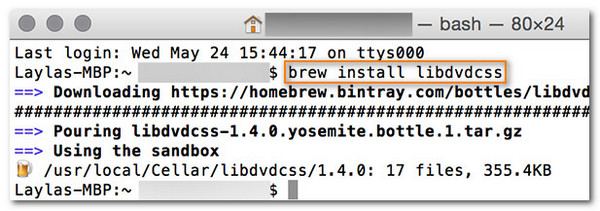
Langkah 2Jalankan Brek Tangan dan masukkan DVD yang dilindungi salinan ke dalam pemacu cakera. Kemudian, klik cakera anda pada bahagian "Pemilihan Sumber" Brek Tangan dan tunggu alat untuk mengimbas cakera anda. Setelah selesai, klik lungsur turun "Tajuk" dan pilih kandungan yang ingin anda robek.
Langkah 3Selepas itu, pilih format output daripada senarai pilihan "Format", pilih destinasi output dengan mengklik butang "Semak imbas", dan pilih profil yang dikehendaki di bawah "Tetapan Output" atau "Pratetap". Kemudian, klik "Start Encode" untuk memulakan prosedur merobek.
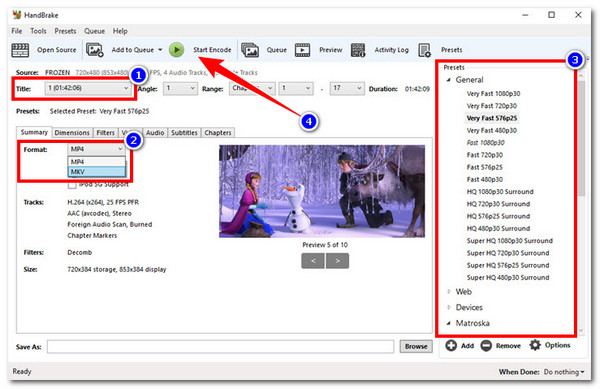
Kaedah 4: WinX DVD Ripper
Jika Handbrake tidak berfungsi dengan baik pada anda, anda boleh cuba merobek DVD yang dilindungi salinan menggunakan WinX DVD Ripper. Berbanding Handbrake dan MakeMKV, WinX DVD Ripper menawarkan perkhidmatan merobek cakera yang lebih cekap. Ia boleh mengalih keluar kod yang dilindungi wilayah, UOP dan CSS dengan berkesan. Walau bagaimanapun, WinX DVD hanya menawarkan ciri penyuntingan terhad berbanding dengan cadangan pertama. Jika anda ingin mencuba yang ini, berikut adalah panduan untuk anda.
Langkah 1Pasang WinX DVD Ripper pada komputer anda dan lancarkannya selepas itu. Masukkan cakera pada pemacu cakera anda dan klik tab "Cakera" di penjuru kanan sebelah atas.
Langkah 2Pilih format output daripada senarai, pilih folder destinasi output, dan klik "Jalankan" untuk memulakan prosedur merobek dan penukaran.

Kaedah 5: Mengecilkan DVD
Anda juga boleh merobek DVD yang dilindungi salinan menggunakan Mengecilkan DVD. Begitu juga dengan WinX DVD Ripper; DVD Shrink juga boleh mengeluarkan beberapa perlindungan lama. Perlindungan ini termasuk UOPS, CSS dan kod wilayah. Masalahnya, DVD Shrink memampatkan kandungan yang dirobek daripada DVD, bermakna ia menghasilkan output mengecut dan hilang. Begini cara anda menggunakan DVD Shrink untuk merobek DVD yang dilindungi salinan.
Langkah 1Selepas memasang DVD Shrink pada komputer anda, jalankannya dan muatkan cakera yang dilindungi salinan pada pemacu cakera dalaman atau luaran. Kemudian, klik "Open Disc" dan tunggu DVD Shrink mengenali dan menganalisis cakera anda.
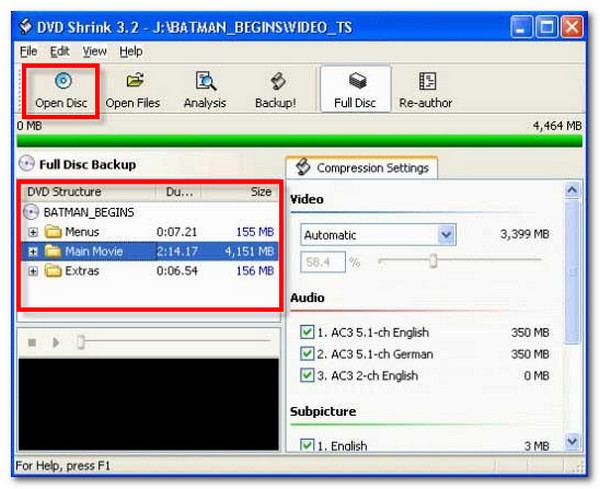
Langkah 2Setelah alat mengenali cakera anda, ia akan memaparkan strukturnya yang dibahagikan kepada tiga kategori: Menu, Filem Utama dan Tambahan. Kemudian, pilih peranti dan folder sasaran untuk menyimpan output. Selepas itu, klik "Sandaran".
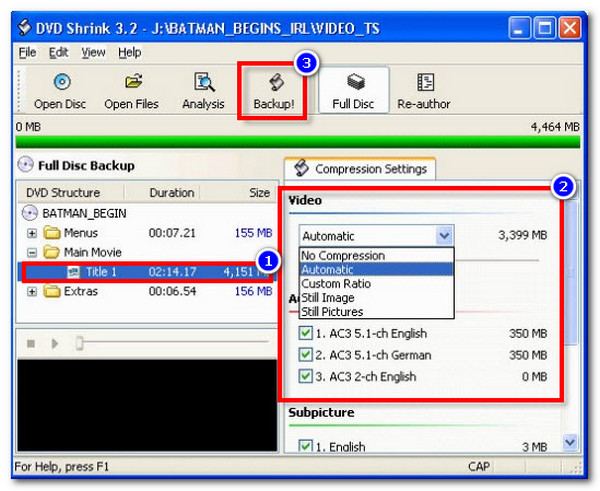
Kaedah 6: Pemain Media VLC
Cadangan kaedah terakhir yang ingin ditawarkan oleh siaran ini ialah merobek DVD yang dilindungi salinan menggunakan Pemain Media VLC. Selain sebagai pemain media berbilang platform yang percuma dan berkuasa, VLC juga dilengkapi dengan fungsi yang berkaitan merobek cakera, membolehkan anda mengekstrak kandungan DVD. Walau bagaimanapun, perkara yang sama berlaku untuk Handbrake; VLC tidak boleh merobek DVD yang dilindungi salinan secara langsung. Ia juga memerlukan libdvdcss untuk mengalih keluar penyulitannya. Bagaimana untuk merobek DVD yang dilindungi salinan menggunakan VLC? Rujuk langkah-langkah di bawah!
Langkah 1Jalankan VLC pada komputer anda. Kemudian, muatkan DVD pada pemacu cakera dalaman/luaran anda, klik tab "Media" pada VLC, dan pilih pilihan "Tukar / Simpan". Seterusnya, klik "Disc" dan tandakan butang radio "DVD". Pastikan anda telah memilih DVD yang dimasukkan pada "Peranti peranti".
Langkah 2Kemudian, pada "Kedudukan Permulaan", pilih "Tajuk" atau "Bab" yang anda ingin ekstrak daripada DVD. Selepas itu, klik butang "Tukar / Simpan".
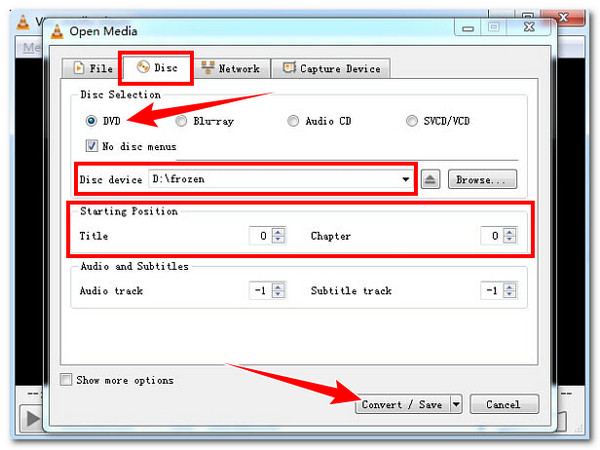
Langkah 3Pada bahagian "Tetapan", pilih format output dengan mengklik menu lungsur turun "Profil" berdasarkan kegemaran anda. Kemudian, klik butang "Semak imbas" untuk memilih destinasi fail output. Selepas itu, klik "Mula" untuk memulakan operasi merobek.
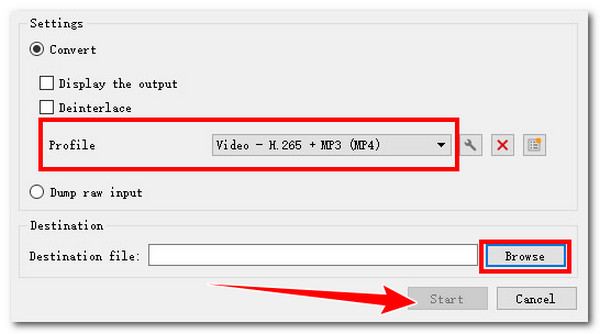
Kesimpulan
Dengan merobek kandungan DVD, anda boleh menyimpannya lebih lama pada pelbagai storan dan memainkannya pada peranti atau perisian yang berbeza. Jika anda cuba menukar dan merobek DVD yang dilindungi salinan. Anda boleh merobek pelbagai kandungan dengan cekap daripada DVD yang dilindungi dan menukarnya kepada format media tertentu melaluinya. Jika anda ingin merobek DVD yang dilindungi salinan dengan berkesan tanpa kehilangan kualiti standard asal kandungan, anda perlu menggunakan profesional 4Easysoft DVD Ripper! Muat turun dan mula menggunakannya hari ini.
100% Selamat
100% Selamat



